作為一個智能設備,在你所做的某些活動中肯定非常有用,從作為揚聲器開始,這是它的設計特性,直到成為個人助理,這足以初步了解和描述 Amazon Echo 的功能是以及它能夠做什麼。 從剛才提到的內容來看,它是一款智能揚聲器,可以通過將一些您最喜歡的歌曲和播放列表連接到您的設備來播放它們。 所以,如果你愛 Spotify 音樂,那麼對你來說是個好消息,因為你絕對可以 玩 Spotify 亞馬遜 Echo 上的音樂.
為了使這件事成為可能,過程的一部分是知道如何連接和鏈接 Spotify 應用到您的智能揚聲器中。 如果這只是您剩下的問題,那麼您現在不必擔心,因為這篇文章將包括您必須遵循的所有相應步驟,以便通過幫助方便地播放所有最喜愛的專輯和播放列表您可以擁有的最好的智能揚聲器。
文章內容 第 1 部分。 什麼是亞馬遜 Echo? 你能玩嗎 Spotify 亞馬遜 Echo 上的音樂?第 2 部分。 如何連接 Spotify 音樂直接到亞馬遜 Echo 設備?第 3 部分:如何在 Amazon Echo 上播放音樂? 總結
亞馬遜迴聲 眾所周知,它的功能和特性會讓您大吃一驚。 但它最好、最頂級的技能之一是與 DJ 相關的東西。 借助 Amazon Echo 的強大功能,您實際上還可以通過多種不同的方式播放大量歌曲。 各種Echo設備播放歌曲的過程都是一樣的。
如果使用 Apple Music 等流媒體服務,Amazon Echo 設備可以得到更多使用, Spotify 音樂等等。 聽到這個消息總是好的 Spotify 音樂被設計為在 Amazon Echo 揚聲器中可用和訪問,讓您想到能夠播放 Spotify 亞馬遜 Echo 上的音樂。
但是為了玩 Spotify Amazon Echo 上的音樂和其他服務中的歌曲,您首先需要在上述流媒體服務上擁有一個帳戶。 然後,您必須首先將此音樂流媒體服務與您的 Alexa 應用程序鏈接。 要直接播放音樂服務中的歌曲,您必須將其設為默認音樂提供商。 最後,要添加一件事,不僅僅是曲目、播放列表或專輯,您還可以在 Amazon Echo 揚聲器中播放所有您喜歡的播客。 這裡唯一的秘密是知道如何使這件事成為可能的完美步驟。
玩 Spotify Amazon Echo 上的音樂,您必須先鏈接您的 Spotify 音樂帳戶和 Alexa 應用程序。 此過程成功後,您現在可以選擇用於收聽歌曲的揚聲器或音頻設備。 通過這種方式,您將能夠控製播放哪些播放列表以及播放多長時間。 意思是說,您所有精選的播放列表的不間斷流式傳輸 Spotify 音樂絕對是可能的。
為了以更簡單的方式理解該過程,下面列舉了詳細步驟。 只要跟著他們成功玩 Spotify 亞馬遜 Echo 上的音樂。
您要做的第一件事就是打開您的 Alexa應用。 完成此操作後,查看窗口的右下部分並找到“更多”按鈕。 找到後,單擊它,然後繼續向下滾動,直到看到“設置”部分。
在單擊“設置”後接下來顯示的選項列表中,查找並單擊“音樂和播客”。 單擊此按鈕將邀請您“鏈接新服務”。 選擇邀請並進行確認。
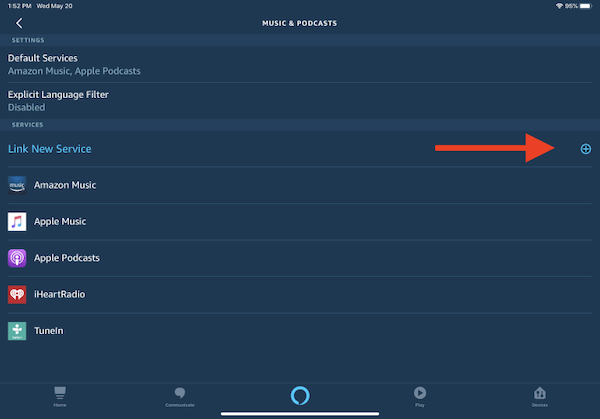
在單擊鏈接後將顯示在您旁邊的頁面上,單擊下方的“啟用使用”按鈕 Spotify 音樂應用。 在此步驟中,您必須填寫有關您的 Spotify 音樂帳號。 然後,您必須單擊底部的“同意”綠色按鈕,以表明您同意引用的所有條款和條件。
允許您的直接連接 Spotify 音樂帳戶和Alexa應用程序,您必須製作 Spotify 默認服務。 這意味著一旦你想播放一些音樂,你可以直接從你在你的播放列表中選擇 Spotify 帳戶。
選擇默認音樂服務的另一種方法是轉到“設置”部分並單擊“音樂和播客”。 這將自動將您帶到“默認服務”。 然後尋找“音樂”部分,然後點擊“更改”並使用 Spotify 音樂作為主要選擇。
現在您已成功關聯您的 Spotify 帳戶到您的 Alexa 應用程序,現在是時候選擇您希望用於收聽歌曲的音頻設備了。 為此,首先打開您的 Spotify 應用程序,然後單擊位於屏幕左下方的揚聲器圖標。 您現在可以選擇您的 Amazon Echo 設備並將其設置為主揚聲器。
正確遵循這些步驟後,您現在就可以玩了 Spotify 亞馬遜 Echo 上的音樂。 抽出時間享受你最喜歡的一切 Spotify 市場上最好的揚聲器之一的歌曲。
現在,問題是如果你沒有 Spotify 至尊帳號? 你打算怎麼玩 Spotify 如果您沒有自己的音樂集,請在 Amazon Echo 上播放音樂 Spotify 播放列表?
幸運的是,有一個應用程序可以幫助您玩 Spotify 亞馬遜 Echo 上的音樂,即使不支付每月訂閱費。 您可以使用的最佳工具是 TuneSolo Spotify 音樂轉換器. 該軟件非常能夠轉換歌曲並以另一種音頻格式下載它們。 通過 TuneSolo Spotify 音樂轉換器,您可以將所有轉換後的歌曲保留在您的設備上,並隨時在您的 Amazon Echo 中播放。 你也可以將這些下載的歌曲作為你的Alexa應用程序中的主要歌曲來源,這間接相當於可以播放 Spotify 亞馬遜 Echo 上的音樂。
要了解有關此著名音樂轉換器的更多信息,讓我們討論一下 TuneSolo Spotify 音樂轉換器。
TuneSolo Spotify 音樂轉換器可以幫助您保存所有您選擇的 Spotify 歌曲和播放列表。 此功能僅供免費的高級用戶使用,但 TuneSolo 可以為您提供與高級用戶相同的機會。 這樣,您也可以離線播放歌曲。
的幫助下 TuneSolo,內容也可以轉換成另一種音頻格式。 可用的格式包括 MP3 格式、FLAC、AAC 和 WAV。
TuneSolo 甚至可以以最高 5 倍的速度完成整個過程。 這已經比通常的轉換速度快很多,您只需等待幾分鐘即可完成轉換過程。
上述可用的音頻格式可以在您周圍的幾乎所有設備上播放,這是一個非常大的優勢,因為您可以選擇您喜歡使用的設備來播放您最喜歡的歌曲。
TuneSolo Spotify Music Converter 可以保存識別音樂所需的所有最重要的信息。 Spotify 歌曲。 這些包括 ID3 標籤和元數據信息,例如藝術家姓名、專輯名稱、專輯發行年份、藝術品等。
您還可以按照自己的方式組織歌曲和播放列表。 您可以按專輯、藝術家、年份、流派或您想要的任何類別排列它們。 通過這種方式,您可以選擇對您來說速度最快的相應文件組織。
如果您在過程中遇到問題,您隨時可以得到技術團隊的幫助和支持。 此外,只要市場上有新版本發布,您就有機會將當前版本更新為升級版本。
您必須做的第一件事是下載 TuneSolo 通過在您設備的應用程序商店中搜索或從官方獲取該應用程序 TuneSolo的官方網站。 成功下載應用程序後,您必須安裝然後啟動它。
一旦 TuneSolo 已完全安裝,然後您必須等待幾分鐘,直到應用程序完全識別您的音樂庫。 在此之前,您將能夠通過將歌曲從庫中復制並粘貼到轉換器中來上傳歌曲,或者將歌曲文件拖放到 TuneSolo.

將歌曲成功上傳到轉換器後,您現在可能必須選擇歌曲的輸出格式。 從剛才提到的格式列表中,選擇 MP3 輸出格式。 然後,您必須選擇一個輸出文件夾,以便在轉換過程後立即保存歌曲。

現在您已經對上傳的歌曲和輸出格式的選擇感到滿意,現在是時候單擊屏幕上顯示的“全部轉換”按鈕了。 單擊此按鈕將正式開始轉換過程。

現在是通過單擊“查看輸出文件”按鈕來獲取所有成功轉換的歌曲的最佳時機。
將歌曲下載到您的設備後,您可以將它們同步或傳輸到您的亞馬遜設備並播放 Spotify 隨時在 Amazon Echo 揚聲器上播放音樂。
如果你一直想玩 Spotify Amazon Echo 上的音樂,您只需要按照前段時間處理的程序進行操作即可。 一旦正確執行了這些步驟,那麼在更大聲和更廣泛的範圍內流式傳輸您喜歡的歌曲時,您將不會有任何問題。 使用像 Amazon Echo 這樣的智能揚聲器實際上是一個不錯的決定,因為如果它不具備任何為用戶提供的良好品質和功能,它就不會受歡迎。
另一方面,如果你想不出任何關於如何保存一些 Spotify 除了訂閱高級歌曲外,您還可以使用 TuneSolo Spotify 音樂轉換器可將所有音樂永久保存在您的設備中。 這是下載歌曲和播放的最有效和最方便的方法 Spotify 亞馬遜 Echo 上的音樂。
版權所有© Posh Import TuneSolo Software Inc. 保留所有權利。
發表評論
1.你的名字
2.您的電子郵件信箱
3.您的評論
提交